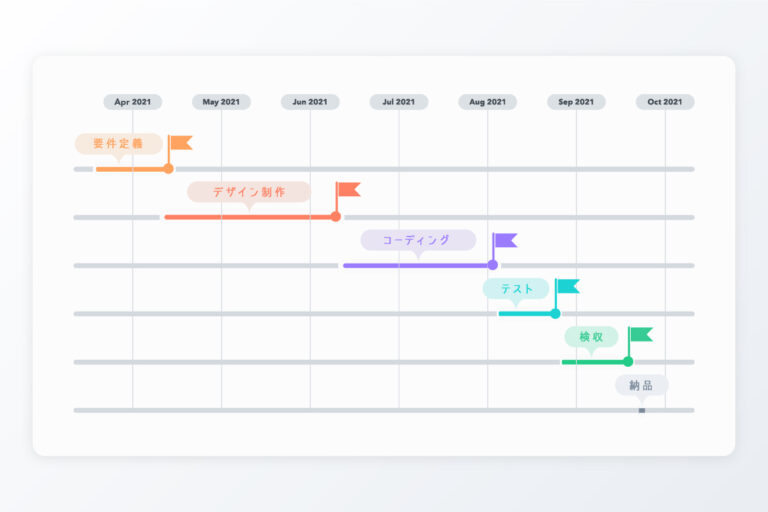4. Finderにファイルパスを表示
僕は普段ファイルをソートしやすいように、リスト表示設定にしています。
でも、親フォルダに戻りたい時や、そもそもなんの案件のPSDフォルダだっけ?と現在地がわからなくなったときに、わざわざカラム表示に戻すのは面倒です。そんなときは、以下の設定にしましょう。
- Finder > 表示 > パスバーを表示
これで現在開いている階層が一目でわかり、移動も簡単になります。ファイルの移動も、パスバー上のフォルダにドロップするだけでできるので地味に便利です。
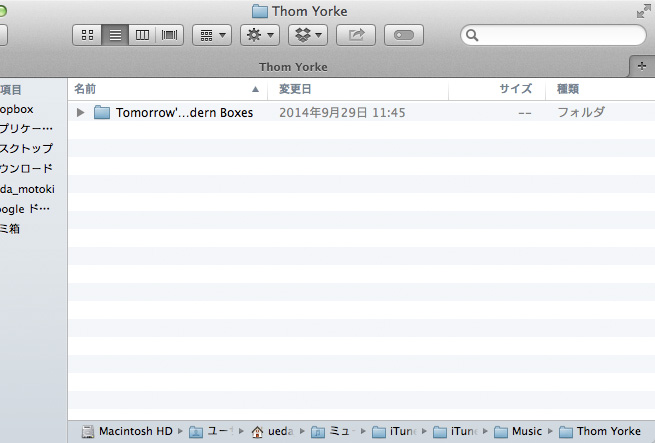
5. セキュリティ
- システム環境設定 > セキュリティとプライバシー > ファイアウォール(鍵マークタップ > パスワード入力で変更可能になります)
Macを仕事用で使っていて他人に中身を見られたくない場合は、パスワード設定が必須です。「スリープ解除/スクリーンセーバ解除にパスワードを要求」にもチェックを入れましょう。
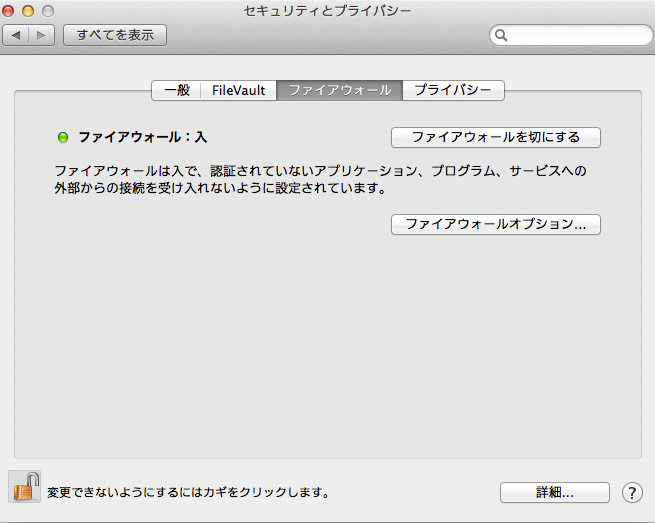
Macの場合、デフォルトでファイアウォールがオフになっており、外部から接続できてしまいます。セキュリティソフトをインストールしていないMacで公衆無線LANを使用する場合は、必ずファイアウォールを有効にしましょう。
6. ファイルの拡張子を表示させる
Macの標準設定ではファイルの拡張子が表示されません。pptなのかpdfなのか、jpgなのかpngなのか、ファイル名だけで判断できないので、不便なときも多いと思います。
- Finder > 環境設定 > 詳細 > 「すべてのファイル名拡張子を表示」にチェックをいれる
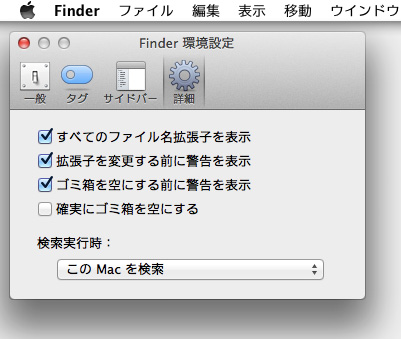
LIGはWebサイト制作を支援しています。ご興味のある方は事業ぺージをぜひご覧ください。